3 načini za produktivno uporabo LastPass na Androidu
Miscellanea / / March 12, 2022

LastPass je verjetno najbolj razširjen
večplatformski upravitelj gesel
. Minilo je skoraj več kot 4 leta uporabe LastPass in nikoli nisem bil razočaran. Z
prenosna orodja
in razširitve brskalnika, LastPass poskrbi, da mu pustim vse skrbi z uporabniškim imenom in geslom ter se osredotočim na svoje brskanje.
Vendar je bil primer pri LastPass za Android precej drugačen. Če imate premium račun LastPass, ga lahko uporabljate na pametnem telefonu Android, vendar se za razliko od namiznega brskalnika ne integrira z Androidom kot vtičnik (z izjemo Brskalnik Dolphin HD).
Danes vam bom pokazal, kako lahko nemoteno uporabljate LastPass na vašem Androidu
Kul nasvet: Če ste univerzitetni študent z veljavnim univerzitetnim dostopom do e-pošte, lahko pridobite 6-mesečni brezplačen dostop do premium storitev LastPass. Na promocijski strani navedite svoj univerzitetni e-poštni naslov in sledite navodilom na zaslonu.
Uporabite brskalnik LastPass
Najbolj preprost način uporabe LastPass na Androidu je uporaba vgrajenega brskalnika, ki je priložen aplikaciji. Ko brskate z brskalnikom LastPass, lahko preprosto tapnete gumb za samodejno izpolnjevanje v meniju in
uporabite svoje shranjene uporabniške poverilnice za prijavo. Prav tako lahko izpolnite obrazce in ustvarite novo geslo, medtem ko ustvarite nov račun v brskalniku.
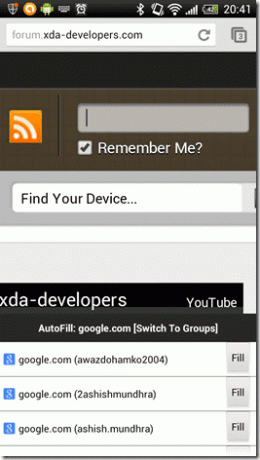
Brskalnika LastPass ne morete primerjati s Chromom in Firefoxom, vendar če želite skoraj vse funkcionalnosti namizja LastPass na svojem pametnem telefonu, je to vaš najboljši izbor. Če pa ne iščete funkcij, kot sta izpolnjevanje obrazca in ustvarjanje gesla, še vedno obstajata dva načina, na katera lahko LastPass uporabljate v Chromu in drugih podobnih brskalnikih za Android.
Uporabite tipkovnico LastPass
Zelo malo ljudi ve, da je LastPass opremljen s tipkovnico Android, s katero lahko samodejno izpolnite prijavne poverilnice in obrazce s pomočjo gumba na tipkovnici. Toda preden lahko uporabite tipkovnico, jo boste morali aktivirati Nastavitve za Android–>Jezik in tipkovnica.
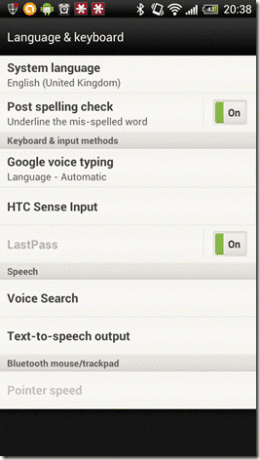
Ko aktivirate tipkovnico, boste naslednjič morali samodejno izpolniti uporabniške poverilnice, odprite predal Android in izberite LastPass tipkovnico, potem ko se dotaknete možnosti Izberite način vnosa.

Z gumbom LastPass na tipkovnici lahko izpolnite podrobnosti iz svojega trezorja. Preden preklopite na tipkovnico, se prepričajte, da se prijavite v aplikacijo LastPass.
Uporaba obvestila o kopiranju
Če ste oseba, ki ne želi ničesar spremeniti – brskalnika ali tipkovnice, lahko uporabite obvestilo o kopiranju uporabniškega imena in gesla LastPass. Preden zaženete brskalnik, odprite LastPass trezor na telefonu in se dolgo dotaknite spletnega mesta, do katerega želite dostopati. Zdaj izberite možnost Dodaj obvestilo o kopiranju da v predal Android priložite obvestilo o kopiranju uporabniškega imena in gesla.

Zdaj lahko odprete privzeti brskalnik Android in začnete brskati. Ko morate vnesti uporabniško ime in geslo, preprosto kopirajte poverilnice iz predala in jih uporabite na spletni strani. Postopek je nekoliko dolgotrajen, vendar vam omogoča uporabo privzetega brskalnika in tipkovnice.
Zaključek
Tako lahko uporabite LastPass na pametnem telefonu Android. Prepričan sem, da vam bo veliko bolj dostopna kot druge takšne aplikacije tam. Če niste premium uporabnik, lahko vedno preizkusite 15-dnevno preskusno obdobje na svoji napravi in preverite, ali je vredno. Če mene vprašaš, zagotovo je.
Nazadnje posodobljeno 23. februarja 2022
Zgornji članek lahko vsebuje pridružene povezave, ki pomagajo podpirati Guiding Tech. Vendar to ne vpliva na našo uredniško integriteto. Vsebina ostaja nepristranska in pristna.



